WeChat هو تطبيق مراسلة شائع محبوب من قبل العديد من المستخدمين. بصرف النظر عن إرسال الرسائل النصية ، يمكن أيضًا استخدامه لإرسال الصور ومقاطع الفيديو ، من بين أمور أخرى. إذا كنت من مستخدمي Mac ، فقد تتساءل عن كيفية الحصول على WeChat على جهازك حتى تتمكن من استخدامه.
في هذه المقالة ، سنوضح لك كيفية الإطلاق WeChat لنظام التشغيل Mac. بالإضافة إلى ذلك ، سنقدم لك طرقًا لـ لا تحتاج إلغاء تثبيت التطبيق أو ترغب في إعادة تثبيته مرة أخرى. تابع القراءة لمعرفة المزيد.
المحتويات: الجزء 1. كيفية فتح واستخدام WeChat على جهاز Mac الخاص بك؟الجزء 2. كيفية إلغاء تثبيت WeChat لنظام التشغيل Mac؟لتختتم كل شيء
اقرأ أيضا:Mac Task Manager: كيفية إدارة التطبيقات بفعالية على Macدليل سهل حول كيفية إعداد واستخدام Chromecast على جهاز Mac
الجزء 1. كيفية فتح واستخدام WeChat على جهاز Mac الخاص بك؟
هناك طرق مختلفة يمكنك القيام بها لفتح WeChat على جهاز Mac الخاص بك. سنبدأ بطريقة القيام بذلك على متصفح الويب الخاص بك.
الطريقة 01. فتح WeChat على نظام Mac باستخدام مستعرض ويب
فيما يلي خطوات فتح WeChat لنظام التشغيل Mac على متصفح الويب:
الخطوة 01: استخدم جهازك المحمول لفتح تطبيق WeChat. بهذه الطريقة ، لن تحتاج إلى تنزيل التطبيق على جهاز كمبيوتر Mac لفتحه. تأكد من تسجيل الدخول إلى WeChat على الجهاز المحمول.
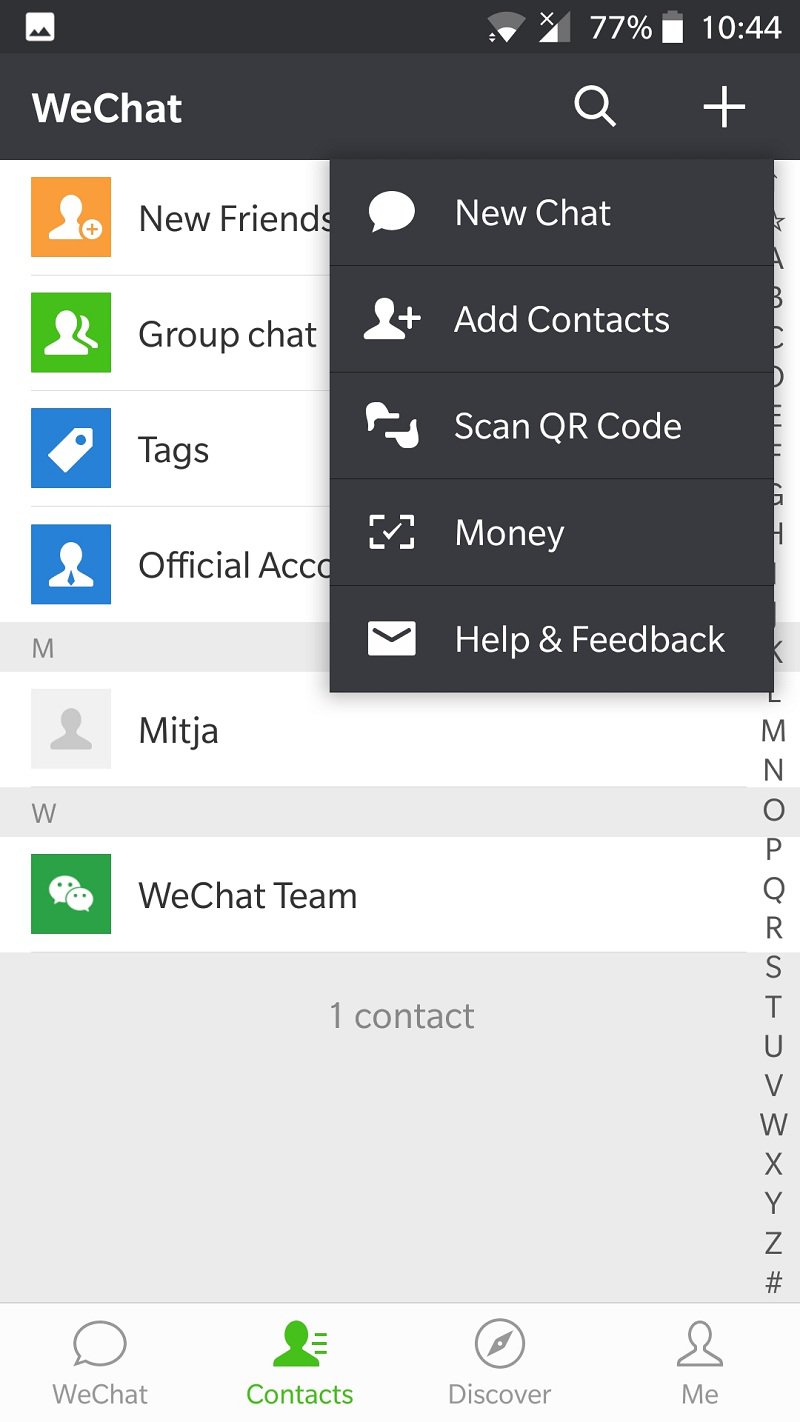
الخطوة 02: على جهازك المحمول ، انقر فوق + أعلى يمين المنصة. ثم، اضغط على "مسح رمز الاستجابة السريعة". سيتم فتح ماسح رمز.
الخطوة 03: على كمبيوتر Mac الخاص بك ، قم بزيارة هذا الموقع. استخدم أي متصفح ويب ترغب فيه. سيظهر الآن رمز الاستجابة السريعة على جهاز الكمبيوتر الخاص بك.
الخطوة 04: استخدم الجهاز المحمول لـ مسح QR الرمز الذي يظهر على الكمبيوتر. بمجرد الانتهاء من ذلك ، سيتم عرض صورة ملفك الشخصي على جهاز Mac.
الخطوة 05: على الجهاز المحمول ، اضغط على تسجيل الدخول. الآن ، سترى واجهة WeChat الرئيسية داخل متصفح الويب الخاص بك.
من المهم أن تتذكر أنه إذا قمت بتسجيل الدخول إلى WeChat على كمبيوتر Mac ، فسيتم تعطيل الإشعارات على جهازك المحمول. لتسجيل الخروج من WeChat على جهاز Mac الخاص بك ، انقر فوق الخطوط الأفقية الثلاثة (☰) الموجودة في الجزء العلوي الأيسر من الواجهة. بعد ذلك حدد تسجيل الخروج.
الطريقة 02. استخدام WeChat مباشرة على جهاز Mac الخاص بك
كما نعلم ، WeChat for Mac آمن ومريح للاستخدام. في هذه الطريقة ، ستحتاج إلى جهاز محمول (هاتف ذكي يعمل بنظام Android ، أو جهاز لوحي ، أو iPhone ، أو iPad ، وما إلى ذلك) حتى يعمل. فيما يلي خطوات كيفية الحصول على WeChat لنظام التشغيل Mac:
الخطوة 01: زيارة هذا الموقع باستخدام أي متصفح. ستمكنك هذه الطريقة من تنزيل تطبيق WeChat على جهاز Mac الخاص بك مباشرةً.
الخطوة 02: اضغط على أيقونة macOS. ثم، اضغط على تنزيل في متجر تطبيقات Mac. سيؤدي هذا إلى فتح الصفحة الرئيسية في متجر التطبيقات.
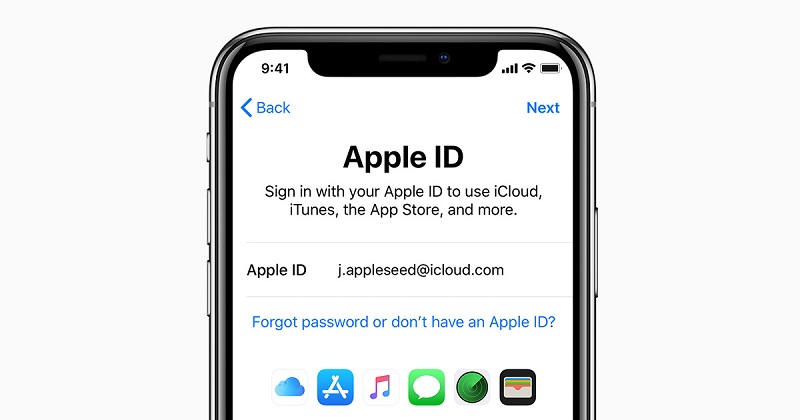
الخطوة 03: اضغط على Get. بعد ذلك ، اضغط على "تثبيت" لبدء تنزيل التطبيق. بمجرد الانتهاء من التثبيت ، سيتم الآن تثبيت WeChat في مجلد تطبيقات Mac. ومع ذلك ، قد يكون من الضروري تسجيل الدخول إلى أبل الهوية لتنزيل WeChat لنظام التشغيل Mac.
خطوة 04 انتقل إلى Finder ثم اضغط على قائمة الانتقال. بعد ذلك ، اختر التطبيقات. ثم افتح تطبيق WeChat.
الخطوة الخامسة: استخدم جهازك المحمول وتأكد من تثبيت WeChat فيه. قم بتسجيل الدخول إلى WeChat باستخدام الجهاز المحمول المذكور. صحافة + في الجزء العلوي الأيمن من الواجهة.
خطوة 06 اضغط على Scan the QR Code على الجهاز المحمول. سيؤدي هذا إلى تشغيل الماسح الضوئي. بعد ذلك ، امسح رمز الاستجابة السريعة ضوئيًا باستخدام جهازك المحمول. بمجرد اكتمال ذلك ، ستظهر صورة ملفك الشخصي على جهاز كمبيوتر Mac.
الخطوة 07: على الجهاز المحمول ، اضغط على Enter. الآن ، ستظهر رسالة ترحيب على شاشة جهاز Mac.
تذكر أن إشعارات الهاتف المحمول ستظل معطلة إذا قمت بتسجيل الدخول إلى WeChat على جهاز الكمبيوتر الخاص بك. لتسجيل الخروج من التطبيق في جهاز الكمبيوتر الخاص بك ، يمكنك النقر فوق الخطوط الأفقية الثلاثة (☰) الموجودة في الجزء السفلي الأيسر من WeChat> الإعدادات> تسجيل الخروج.
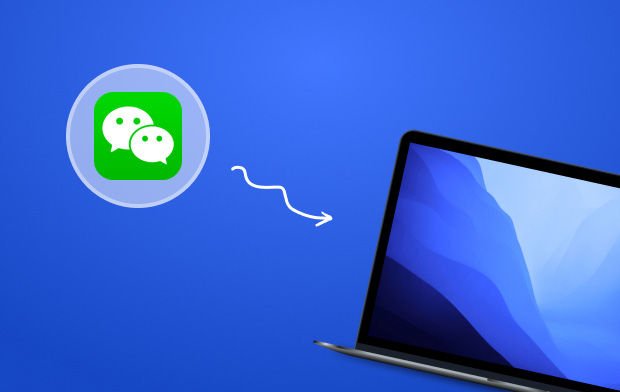
الجزء 2. كيفية إلغاء تثبيت WeChat لنظام التشغيل Mac؟
الآن ، أنت تعرف كيفية فتح WeChat لنظام التشغيل Mac. الآن ، إذا كنت بحاجة إلى إعادة تثبيت التطبيق أو إلغاء تثبيته تمامًا ، فسنقدم لك الخطوات المختلفة حول كيفية القيام بذلك.
عندما تقوم بإلغاء تثبيت التطبيقات على جهاز كمبيوتر يعمل بنظام التشغيل Mac ، فإن الأمر يختلف عن القيام بذلك في جهاز يعمل بنظام Windows. عادةً ما يحتاج مستخدمو Mac ببساطة إلى سحب التطبيق غير المرغوب فيه وإفلاته في سلة المهملات. بعد ذلك ، هم بحاجة إلى ذلك افرغ القمامة لإلغاء تثبيت التطبيق.
بشكل عام ، تعد جميع تطبيقات Mac تقريبًا عبارة عن حزم منفصلة تتكون من الموارد القابلة للتنفيذ والموارد المرتبطة الأخرى. وبالتالي ، يمكن للمستخدمين حذف البرامج غير المرغوب فيها في أي وقت من جهاز Mac بشرط أن يتم تثبيتها بشكل صحيح.
ومع ذلك ، هناك حالات يترك فيها البرنامج التفضيل المتبقي وملفات التكوين. يمكن وضع هذه الملفات المتبقية في أدلة النظام المختلفة بعد تنفيذ إلغاء تثبيت أساسي للتطبيق. عند ترك هذه الملفات "عديمة الفائدة" دون مراقبة ، يمكن أن تشغل جزءًا كبيرًا من مساحتك وتؤثر على أداء جهاز Mac.
لا يعرف معظم المبتدئين كيفية إزالة WeChat (أو أي تطبيق آخر) بشكل صحيح على جهاز كمبيوتر Mac. حتى المستخدمين المتمرسين قد يضيعون عندما القيام بإزالة التطبيقات الضارة. في هذا القسم ، سنتعرف على كل من الطرق التلقائية واليدوية لإلغاء تثبيت WeChat مع التأكد من عدم ترك الملفات المتبقية وراءنا.
الطريقة 01: كيفية إلغاء تثبيت WeChat لنظام التشغيل Mac بسهولة
لإزالة WeChat تمامًا وجميع الملفات المرتبطة بها ، سنستخدم ملحق اي ماي ماك باور ماي ماك البرمجيات. لا يقتصر التطبيق المذكور على إلغاء تثبيت التطبيقات على جهاز Mac. يمكن استخدامه للكشف و حذف الملفات غير الضرورية داخل النظام باستخدام واجهة بسيطة وسهلة الفهم.
تتميز أداة App Uninstaller الخاصة بـ PowerMyMac بواجهة سهلة الاستخدام وتوفر أداءً قويًا. يمكن استخدامه ل "إزالة التطبيقات العنيدة والخبيثة الموجودة داخل جهاز Mac الخاص بك. وبالتالي ، فإنه يحرر جهاز Mac الخاص بك من مساحة محرك الأقراص التي تمس الحاجة إليها. ويضمن عدم وجود ملفات متبقية تؤدي إلى انسداد النظام.
فيما يلي كيفية استخدام أداة PowerMyMac لإلغاء تثبيت WeChat لنظام التشغيل Mac تمامًا:
- قم بتنزيل وتثبيت PowerMyMac على جهاز Mac الخاص بك. بدء تطبيق.
- حدد App Uninstaller واضغط على زر SCAN لاكتشاف جميع التطبيقات داخل النظام.
- قم بزيارة قائمة التطبيقات المثبتة. قم بالتمرير لأسفل حتى تجد WeChat في القائمة.
- اضغط على زر CLEAN لإلغاء تثبيت التطبيق وحذف الملفات المتبقية. انتظر حتى تكتمل العملية برمتها.
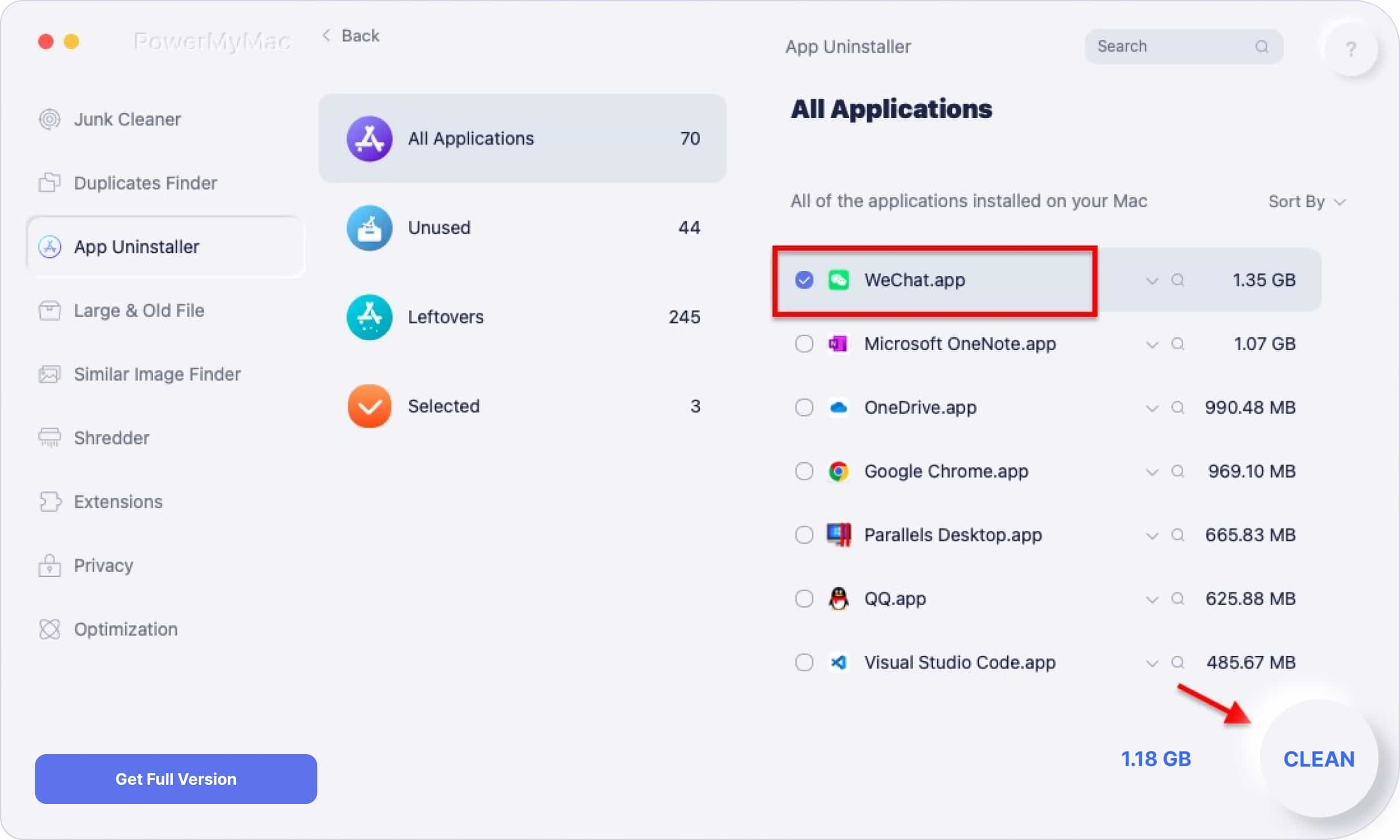
لماذا يعد استخدام PowerMyMac و Uninstaller أفضل مقارنة بإزالة WeChat يدويًا؟
يرغب جميع مستخدمي Mac في تثبيت "نظيف تمامًا" لأحد التطبيقات داخل أجهزتهم. لكن تعقب كل ملف من ملفات بقايا التطبيق ليس بالأمر السهل. مع PowerMyMac، لن تضطر إلى تحديد موقع كل ملف متبقي يدويًا بعد الآن. بالإضافة إلى ذلك ، أنت متأكد من أنك لا تحذف عن طريق الخطأ التطبيقات غير ذات الصلة التي قد تؤدي إلى حدوث أخطاء في التطبيقات الأخرى والنظام بأكمله.
الطريقة 02. كيفية إلغاء تثبيت WeChat لنظام التشغيل Mac يدويًا
قبل إلغاء تثبيت WeChat فعليًا ، يجب عليك تسجيل الدخول إلى جهاز Mac باستخدام حساب المسؤول الخاص بك. بعد ذلك ، يجب عليك إيقاف تشغيل التطبيق إذا كان لا يزال مفتوحًا ويعمل داخل النظام. إليك كيفية إلغاء تنشيط التطبيق: انقر بزر الماوس الأيمن فوق رمز WeChat الموجود داخل قفص الاتهام واضغط على إنهاء. أو يمكنك زيارة شريط القوائم واختيار WeChat. ثم، اضغط على Quit WeChat.
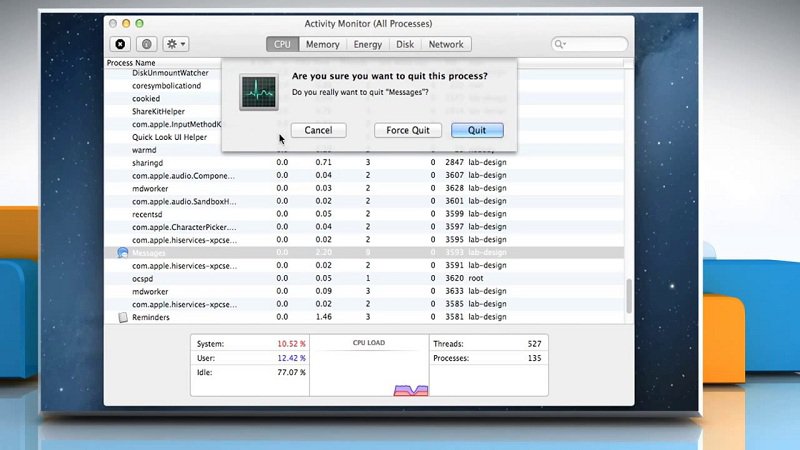
يمكنك أيضا الذهاب إلى مراقبة النشاط وجدت في التطبيقات> المنفعة مجلد. في ذلك ، يجب عليك التحقق مما إذا كانت عمليات الخلفية المرتبطة بالتطبيق لا تزال قيد التشغيل. ما عليك سوى تحديد WeChat في مراقب النشاط. اضغط على الزر الأحمر المسمى إنهاء العملية. ثم اضغط الخروج بالقوة في المربع المنبثق المعروض.
الآن ، دعنا ننتقل إلى إلغاء تثبيت WeChat for Mac يدويًا. هناك جزءان لإلغاء تثبيت WeChat. الجزء الأول يتضمن إلغاء تثبيت التطبيق نفسه. الجزء الثاني يتضمن حذف الملفات المتبقية المرتبطة. يمكن إلغاء تثبيت التطبيق بثلاث طرق. لنبدأ بالطريقة الأولى للقيام بذلك.
إلغاء تثبيت WeChat Option 01: السحب والإفلات في المهملات
- قم بتشغيل Finder واضغط على التطبيقات. اختر وي شات.
- اسحب التطبيق المذكور نحو سلة المهملات وأفلته هناك.
- انقر بزر الماوس الأيمن فوق سلة المهملات وحدد إفراغ سلة المهملات. من المهم ملاحظة أنه قبل إفراغ سلة المهملات، يجب عليك التأكد من عدم وجود ملفات مهمة فيها. سيؤدي إفراغ سلة المهملات إلى حذف كافة الملفات الموجودة فيها نهائيًا.
إلغاء تثبيت WeChat الخيار 02: حذف التطبيق من Launchpad
- افتح Launchpad واستخدم مربع البحث للكتابة في WeChat.
- انقر فوق WeChat واستمر في الضغط على هذه النقرة حتى يهتز الرمز.
- اضغط على الزر X الموجود في الزاوية العلوية اليسرى من WeChat.
إلغاء تثبيت WeChat Option 03: استخدام برنامج إلغاء التثبيت المدمج
تأتي التطبيقات ، في بعض الأحيان ، مع برنامج إلغاء التثبيت المدمج. هذا صحيح بالنسبة لبرامج مثل Adobe. يمكنك حذف المكونات المرتبطة يدويًا. ومع ذلك ، فمن الأفضل تشغيل برنامج إلغاء التثبيت لإزالة التطبيق بالكامل بما في ذلك العناصر المرتبطة به.
- ابحث عن ملف تثبيت WeChat وقم بتشغيله.
- في الحزمة الخاصة به، اختر Uninstaller. قم بتشغيله بالنقر المزدوج.
- اتبع الإرشادات التي تظهر على الشاشة لإكمال العملية.
حذف WeChat ذاكرات التخزين المؤقت ، وملفات المكتبة ، والتفضيلات
يمكن إلغاء تثبيت معظم تطبيقات Mac ببساطة عن طريق سحبها وإفلاتها في سلة المهملات. ومع ذلك ، قد تنطبق استثناءات على تطبيقات أخرى. لهذا السبب من الضروري التحقق مما إذا كانت هناك ملفات ذات صلة متبقية داخل محرك الأقراص بعد حذف WeChat لنظام التشغيل Mac. لن تؤدي الملفات المتبقية إلى إتلاف نظامك. لكن يمكنهم شغل مساحة. وبالتالي ، يمكنك حذف البقايا يدويًا إذا كنت ترغب في ذلك.
لإزالة آثار WeChat من جهاز Mac الخاص بك ، اتبع الخطوات أدناه:
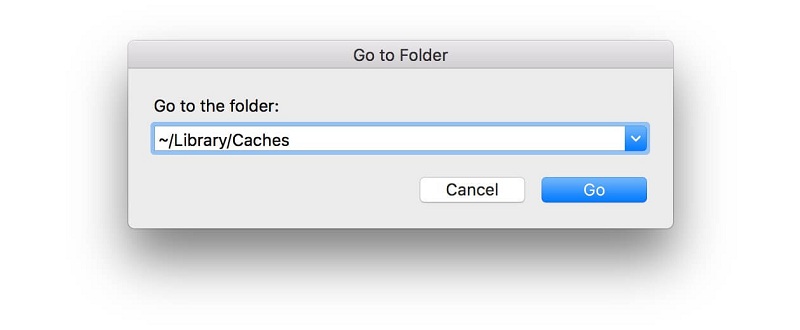
الخطوة 1. قم بتشغيل Finder وقم بزيارة شريط القوائم. انقر فوق "انتقال" ثم اضغط على "الانتقال إلى المجلد".
الخطوة 2. اكتب ما يلي: ~/Library/
الخطوة 3. اضغط على Enter.
الخطوة 4. ابحث عن العناصر التي تحمل اسم WeChat في الأماكن التالية:
-
/Library /Library/Preferences/Library/Caches/Library/Application Support/Library/StartupItems/Library/PreferencePanes/Library/LaunchDaemons/Library/LaunchAgents
الخطوة 5. انقر بزر الماوس الأيمن على الملفات أو المجلدات المذكورة. وبعد ذلك، حدد نقل إلى المهملات.
الآن ، دعنا ننتقل إلى العثور على بيانات مكتبة المستخدم. فيما يلي خطوات كيفية القيام بذلك:
الخطوة 1. قم بزيارة اذهب ثم اذهب إلى المجلد.
الخطوة 2. النوع ~/Library داخل مربع البحث
الخطوة 3. تحديد وإزالة الملفات أو المجلدات المتشابهة في الاسم والمرتبطة بـ WeChat. ابحث عنها في هذه المجموعة من المجلدات:
-
/Library /Library/Preferences/Library/Caches/Library/Application Support/Library/StartupItems/Library/PreferencePanes/Library/LaunchDaemons/Library/LaunchAgents
الخطوة 4. قم بإفراغ سلة المهملات للتأكد من حذف جميع الملفات المتبقية نهائيًا.
قد تظهر المكونات المرتبطة بالتطبيق في عدة مواقع. وتشمل هذه ، على سبيل المثال لا الحصر ، مسارات الملفات المذكورة أعلاه. على سبيل المثال ، سيضع برنامج الأمان ومكافحة الفيروسات امتدادات kernel في المسار /System/Library/Extensions. بالنسبة للملفات المتبقية التي لا يمكنك تحديدها بوضوح ، قد يتم إجراء بحث في Google عن مكونات التطبيق المرتبطة هذه. بعد ذلك ، يمكنك إزالتها يدويًا بحذر.
يمكن أن يكون حذف ملفات WeChat المتبقية يدويًا أمرًا شاقًا للغاية خاصة بالنسبة لمستخدمي Mac المبتدئين. إذا كنت غير متأكد من كيفية حذف الملفات المتبقية نهائيًا ، أو إذا كنت ترغب في توفير الوقت في القيام بذلك ، باستخدام برامج احترافية مثل برنامج PowerMyMac's Mac Uninstaller ستكون الأداة رائعة. إنه أفضل من الاضطرار إلى إزالة كل شيء يدويًا وربما حذف الملفات غير المرتبطة عن طريق الخطأ.
لتختتم كل شيء
WeChat لأجهزة كمبيوتر Mac هي أداة رائعة للمراسلة النصية الفورية وإرسال مقاطع الفيديو والصور. يعد تطبيق التواصل هذا طريقة رائعة للتواصل مع العائلة والأصدقاء والزملاء. إذا كنت تريد فتح WeChat على جهاز Mac الخاص بك ، فيمكنك اتباع الخطوات المذكورة أعلاه للقيام بذلك. يمكنك اختيار طريقة تناسبك.
ولكن ، إذا كان لديك التطبيق بالفعل وترغب في إلغاء تثبيته ، فيمكنك القيام بذلك باستخدام طرق مختلفة. الطريقة الأولى طريقة سهلة. أنها تنطوي على استخدام اي ماي ماك باور ماي ماك البرمجيات. يحتوي البرنامج المذكور على أداة إلغاء التثبيت التي تتيح لك إزالة WeChat بما في ذلك الملفات المتبقية. تتضمن الطريقة الثانية حذف التطبيق يدويًا. يتضمن أيضًا العثور على ملفات بقايا التطبيق في مجلدات مختلفة للتأكد من حذف كل شيء مرتبط بتطبيق WeChat.



